- Ikony jsou de-facto způsob přístupu k aplikacím.
- Proto není vidět vaše ikony může být velmi problematické.
- Máme spoustu dalších článků o řešení problémů, jako je tento, v našem vyhrazené centrum systémových chyb.
- Další pokyny k problémům souvisejícím s PC najdete na našich webových stránkách Stránka Chyby systému Windows 10.
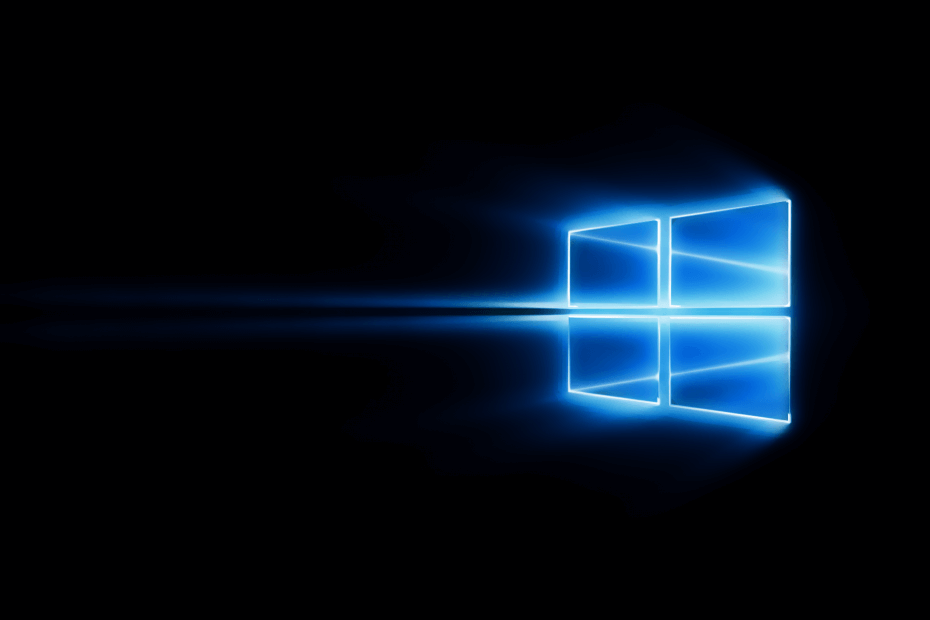
- Stáhněte si Restoro PC Repair Tool který je dodáván s patentovanými technologiemi (patent k dispozici tady).
- Klikněte Začni skenovat najít problémy se systémem Windows, které by mohly způsobovat problémy s počítačem.
- Klikněte Opravit vše opravit problémy ovlivňující zabezpečení a výkon vašeho počítače
- Restoro byl stažen uživatelem 0 čtenáři tento měsíc.
Windows 10 může být zbrusu nový operační systém a mohl se dostat nad konstrukční chyby, které s sebou přinesl Windows 8 - to není dokonalý operační systém a stále musí nést břemeno všech problémů, které Windows nashromáždily v minulosti dekády.
Tento problém není v systému Windows 10 společný, proto byla vytvořena některá řešení pro předchozí verze systému Windows může nebo nemusí fungovat - dnes vám však ukážeme některá řešení pro Windows 10 konkrétně.
Co dělat, když se ikony na ploše ve Windows 10 přestanou zobrazovat
1. Spusťte explorer.exe
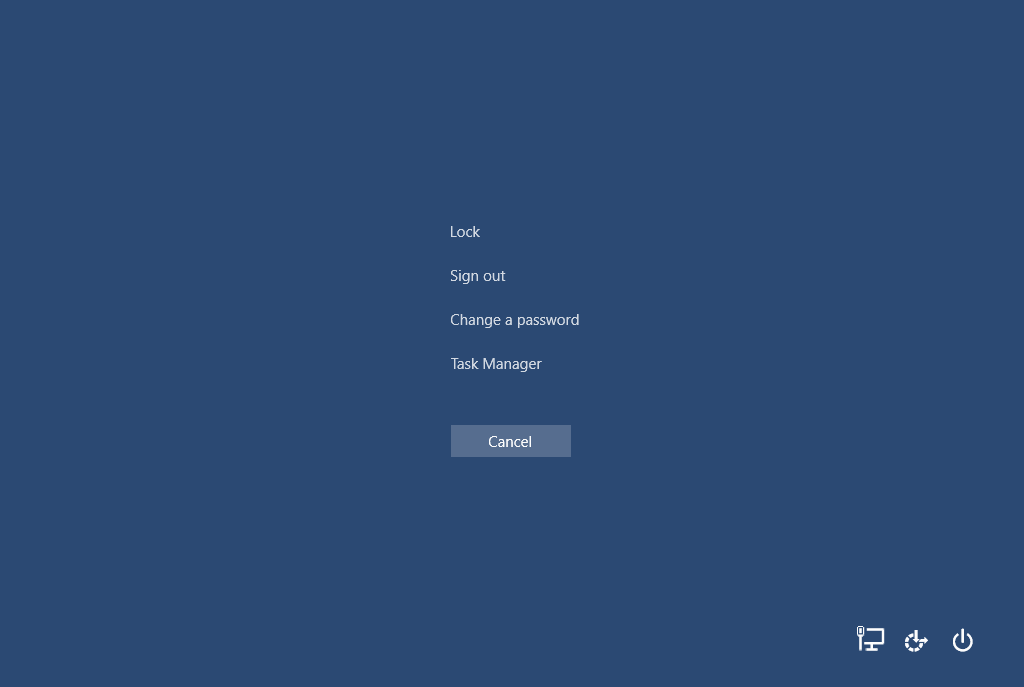
Nejprve je zde ale dočasná oprava, nikoli řešení, které by mělo dostat vaše ikony zpět, ale trvale to neodstraní příčinu jejich zmizení. Tady to je:
- Na klávesnici stiskněte Control + Alt + Delete klíče a poté klikněte na Správce úloh.
- Otevřete kartu Proces a vyhledejte explorer.exe, poté na něj klikněte a poté klikněte na ikonu Ukončit úkol tlačítko dole.
- Ve Správci úloh klikněte na Soubor vlevo nahoře a klikněte na Spustit nový úkol.
- Do pole napište „explorer.exe“ a poté klikněte OK.
Vaše ikony a hlavní panel by se nyní měly vysunout zpět a vy byste měli být zatím schopni počítač ovládat.
Pro trvalejší řešení se nejprve musíme naučit některé příčiny tohoto problému - mohlo by to být poškození Soubory Windows nebo možná malware, který jste mohli zachytit z internetu, nebo dokonce nějaký náhodný software, který se chová špatně.
2. Možná je to něco, co jste nainstalovali?
Zkuste si vzpomenout, jaký software jste nedávno nainstalovali - může to být editor fotografií nebo dokonce zcela nový antivirus - vše může způsobit tento absurdní problém. Pokud splníte toto kritérium, musíte tento software zkusit odinstalovat a zjistit, zda to problém vyřeší.
Spusťte skenování systému a objevte potenciální chyby

Stáhněte si Restoro
Nástroj pro opravu PC

Klikněte Začni skenovat najít problémy se systémem Windows.

Klikněte Opravit vše opravit problémy s patentovanými technologiemi.
Spusťte skenování počítače pomocí nástroje Restoro Repair Tool a vyhledejte chyby způsobující bezpečnostní problémy a zpomalení. Po dokončení skenování proces opravy nahradí poškozené soubory novými soubory a součástmi systému Windows.
Můžete také spustit úplnou antivirovou kontrolu počítače s antivirem, který jste nainstalovali, když jste na tom, jen v případě, že se jedná o malware.
Poslední možností, kterou byste mohli vyzkoušet, by bylo udělat a Obnovení systému - to v zásadě vrátí hodiny zpět na váš počítač a obnoví vaše primární soubory systému Windows zpět na to, jaké byly, když byl vytvořen daný bod obnovení. Chcete-li to provést, jednoduše postupujte podle těchto pokynů:
- Otevřete nabídku Start a napište rstrui.exe, poté otevřete první výsledek - tím by se měl otevřít nástroj Obnovení systému Windows.
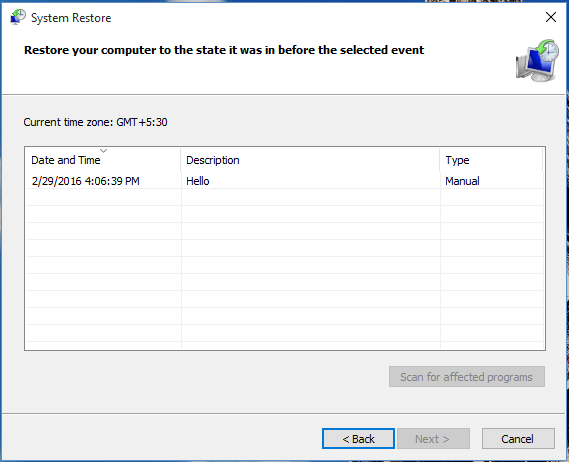
- Nyní postupujte podle pokynů na obrazovce, dokud neuvidíte stránku se všemi vašimi stávajícími body obnovení.
- Vyberte bod obnovení před nebo před datem, kdy jste začali čelit problému - a poté spusťte proces obnovy.
- Po dokončení restartujte počítač.
3. Deaktivujte režim tabletu
- Otevřete Nastavení> Systém a vlevo vyberte režim Tablet.
- Nyní vyhledejte možnost Přizpůsobit Windows dotykovým ovládáním při používání zařízení jako tabletu a vypněte jej.
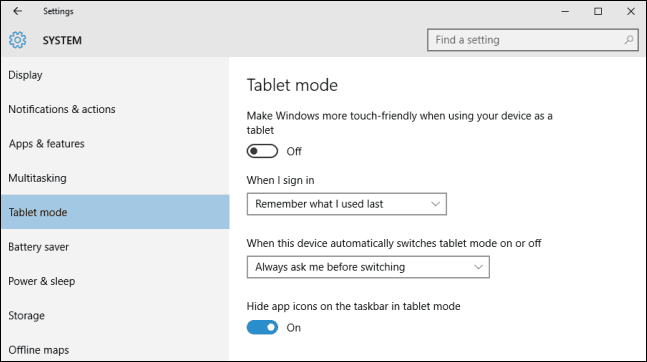
- Nyní by se měly zobrazit ikony na ploše. Pokud to nefunguje, zkuste několikrát zapnout a vypnout režim tabletu.
4. Zakažte druhý monitor
Pokud jste dříve používali nastavení duálního monitoru, je možné, že se ikony na ploše zobrazí na druhém monitoru. Pokud tedy druhý monitor nepoužíváte, nezapomeňte jej deaktivovat a mohou se zobrazit ikony.
5. Zkontrolujte, zda je povolena funkce Zobrazit ikony na ploše
I když to může znít banálně, je docela možné, že jste to přehlédli. Pro jistotu tedy zkontrolujte, zda jsou ikony na ploše nastaveny na další zobrazení. Postup je následující:
- Klepněte pravým tlačítkem na prázdnou oblast na ploše.
- Zvolte Zobrazit a mělo by se zobrazit Zobrazit ikony na ploše volba.
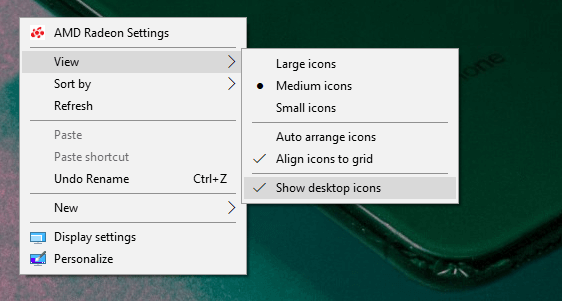
- Zkuste zkontrolovat a zrušit zaškrtnutí Zobrazit ikony na ploše možnost několikrát, ale nezapomeňte tuto možnost nechat zaškrtnutou.
6. Vypněte možnost Spustit celou obrazovku
Někteří uživatelé také uvedli, že použití nabídky Start v režimu celé obrazovky může nějakým způsobem skrýt ikony na ploše.
Pokud tedy problém shora nevyřešil problém, zkusme také vypnout režim nabídky Start na celou obrazovku. Chcete-li tuto možnost vypnout, přejděte do Nastavení> Personalizace> Start> vypnout Použít Start celou obrazovku. 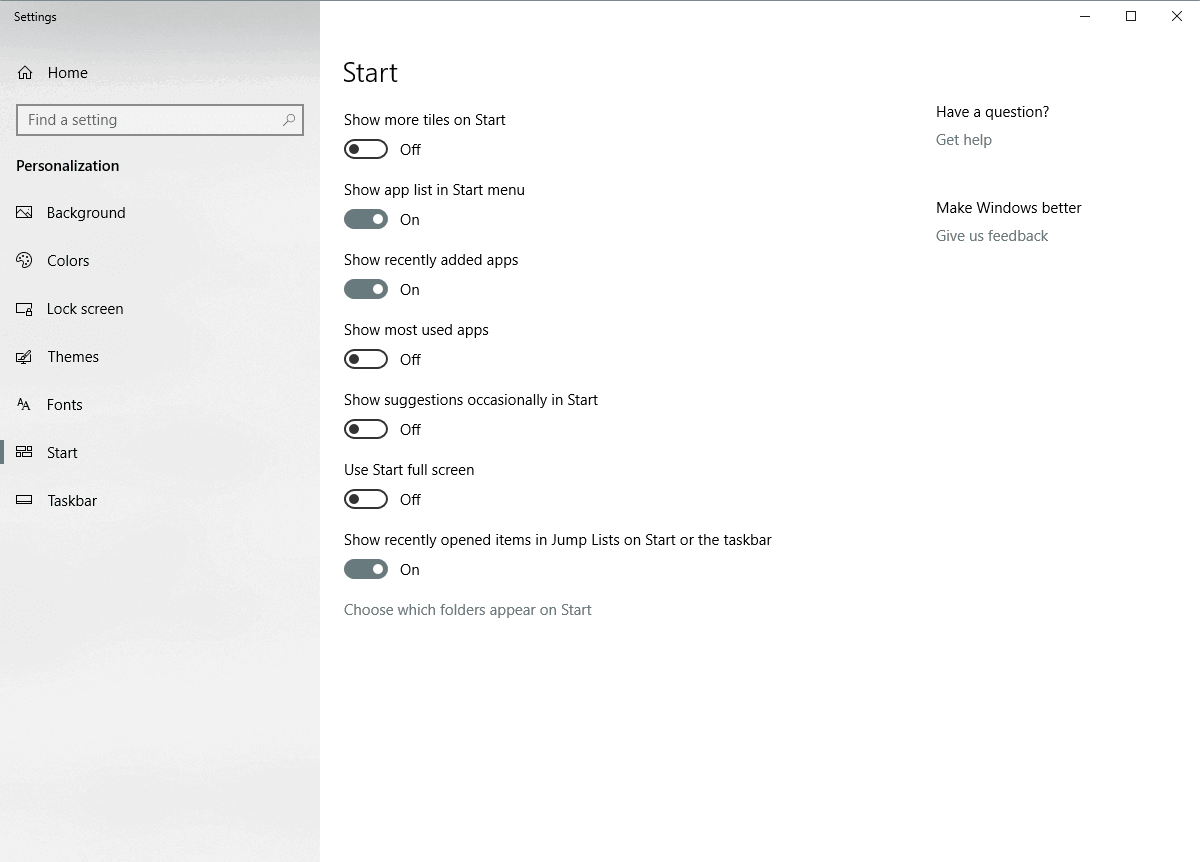
7. Znovu vytvořte mezipaměť ikon
Jedním z nejběžnějších vylepšení při řešení problému s chybějícími ikonami je opětovné sestavení mezipaměti ikon. Zkusíme to také. Zde je postup, jak obnovit mezipaměť ikon v systému Windows 10:
- Přejděte na Start> zadejte Průzkumník souborů> poklepejte na první výsledek
- V novém okně Průzkumník souborů přejděte na Zobrazit a zaškrtněte Skryté položky, abyste mohli zobrazit skryté soubory a složky
- Navigovat do
C: Uživatelé (uživatelské jméno) AppDataLocal> rolovat úplně dolů - Klikněte pravým tlačítkem na IconCache.db> klikněte na Vymazat > Ano.
- Přejděte na Koš> vyprázdněte jej
- Restartujte váš počítač.
 Stále máte problémy?Opravte je pomocí tohoto nástroje:
Stále máte problémy?Opravte je pomocí tohoto nástroje:
- Stáhněte si tento nástroj pro opravu PC hodnoceno skvěle na TrustPilot.com (stahování začíná na této stránce).
- Klikněte Začni skenovat najít problémy se systémem Windows, které by mohly způsobovat problémy s počítačem.
- Klikněte Opravit vše opravit problémy s patentovanými technologiemi (Exkluzivní sleva pro naše čtenáře).
Restoro byl stažen uživatelem 0 čtenáři tento měsíc.


